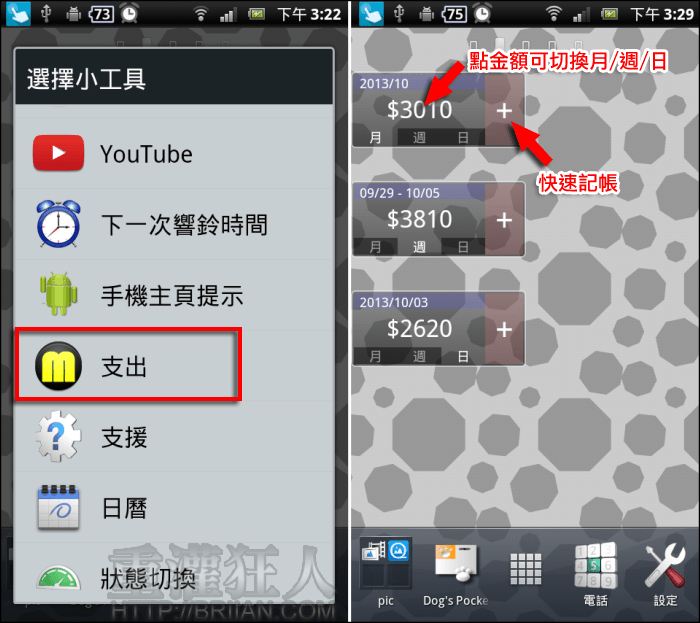關於用手機記帳這件事,有的人喜歡使用功能較多的程式,除了可以記帳之外,還要有花巧的圖表以及各種的統計功能,但有的人則怕麻煩,想要簡單快速就能完成記帳動作,如果你屬於後者,,
「快速記帳」沒有華麗的介面,但樸實美觀,沒有複雜的管理功能,取而代之的是更快速的記帳方式,消費類別、消費明細皆可在記帳的同時進行設定,並可在之後重覆使用,支出的方式也能依個人的消費習慣來設置,像是現金、XX銀行信用卡、OO銀行帳戶…等。
提供簡單但夠用的統計功能,利用月曆列表的方式呈現每天、每週、每月、每年的收入與支出狀況,甚至可查詢每個消費分類、細項支出發生的次數,一眼就能看出在哪方面的支出較多,進而來調整自己的收入、支出分配。
還有簡單的匯入、匯出功能,可將記帳資料備份至手機或 Dropbox、email…等,不用擔心辛苦累積的記帳資料意外遺失。另外,提供桌面小工具,顯示當月、週、日的總支出費用,而且點一下就能快速進行記帳動作囉!是一款十分方便、貼心、簡單又有保障的記帳工具。
▇ 軟體小檔案 ▇
- 軟體名稱:快速記帳
- 軟體語言:繁體中文
- 開發人員:GStock
- 軟體性質:免費軟體
- 系統支援:Android 2.2 以上
- 軟體下載:在 Android 手機中開啟 Play 商店,搜尋「快速記帳」即可下載安裝,或「按這裡」從網頁遠端安裝。
使用方法:
第1步 開啟程式可看到清楚的功能方塊,按「新增」來增加一筆收入或支出。點「金額」後面的格子來進行輸入。
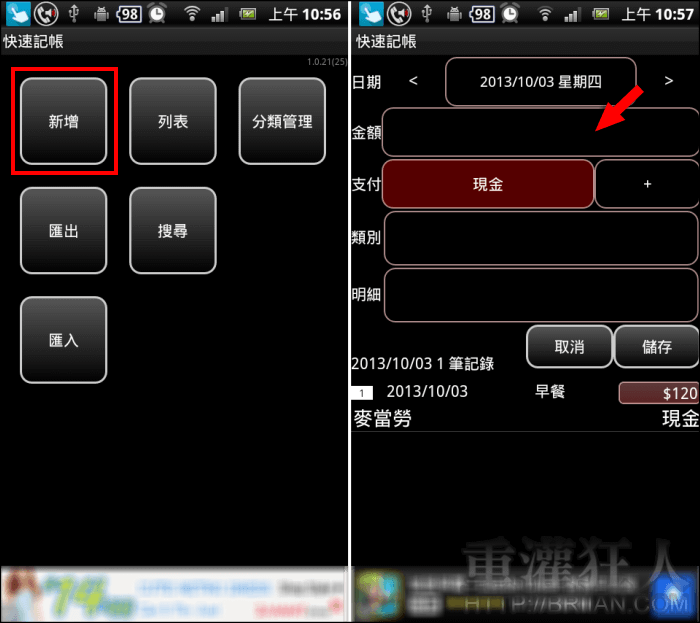
第2步 選擇要輸入「收入」或「支出」,接著輸入金額後按下「確定」。
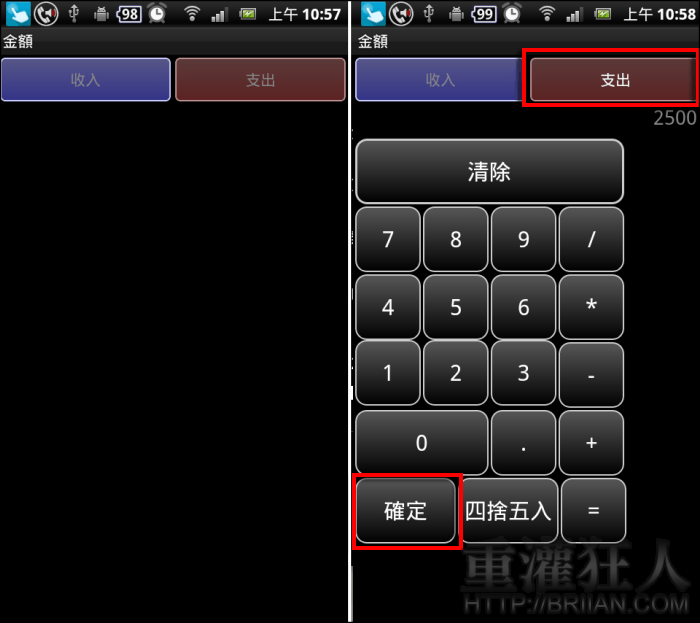
第3步 「支付」可用來記錄這筆金額是用何種方式支出的,按右邊的「+」可依使個人需求新增其它選項。長按類別名稱可選擇刪除,不需跳出到其它畫面就能編輯分類。
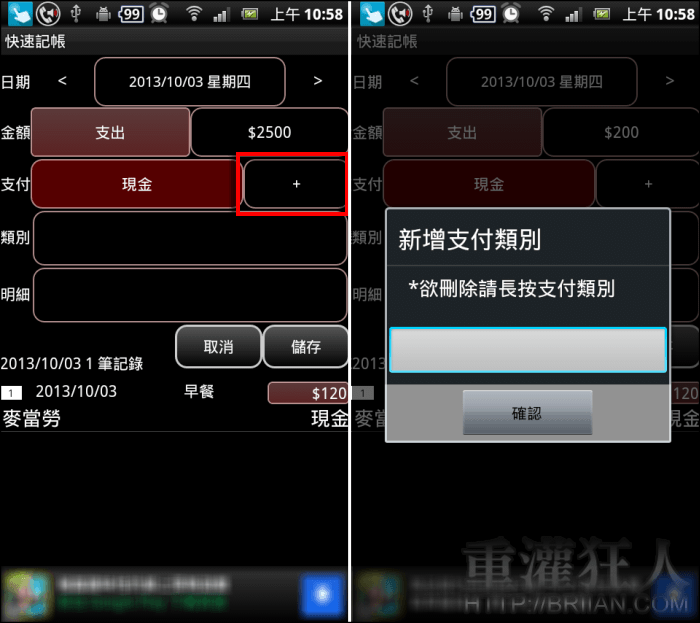
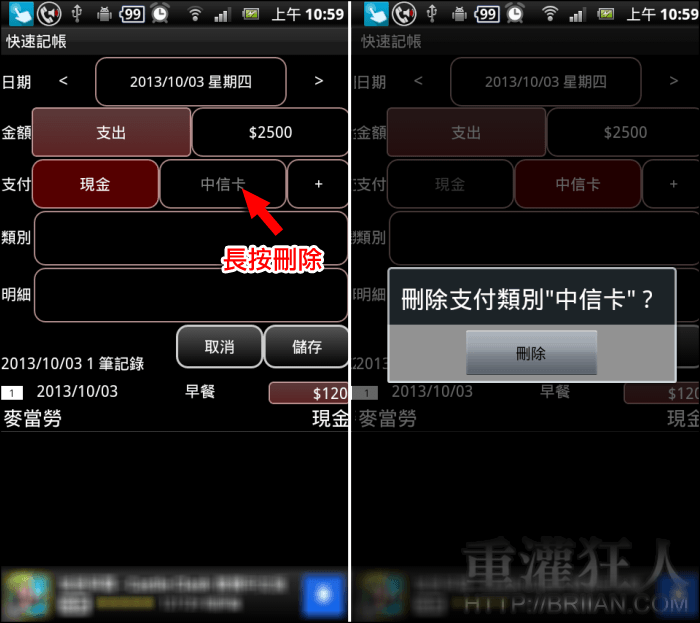
第4步 接著選擇「類別」預設為早、午、晚餐,由下方的「新增類別」來增加自己需要的項目。
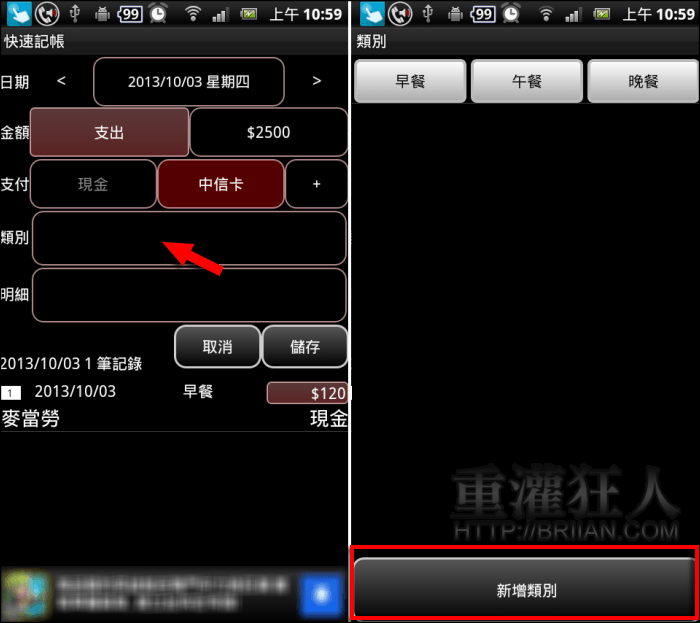
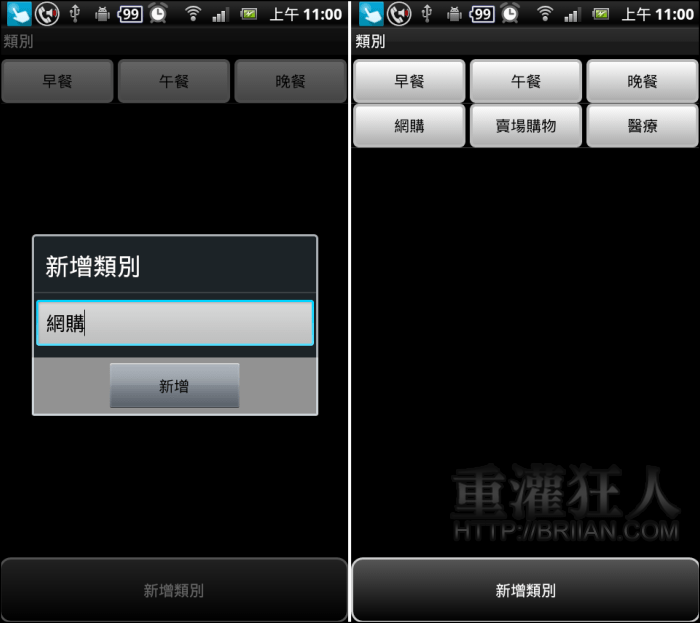
第5步 最後是「明細」可記錄自己買了什麼東西、在什麼商店消費…等等訊息。
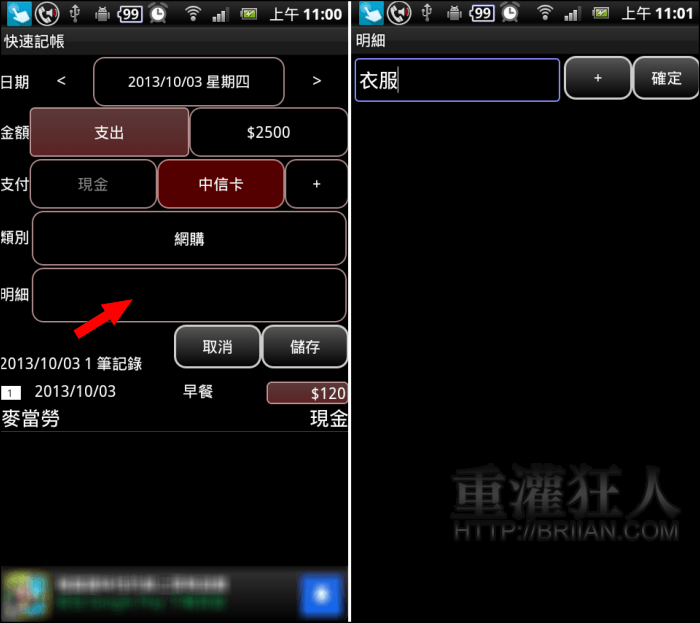
第6步 按下「儲存」就會將記錄新增在下方囉!
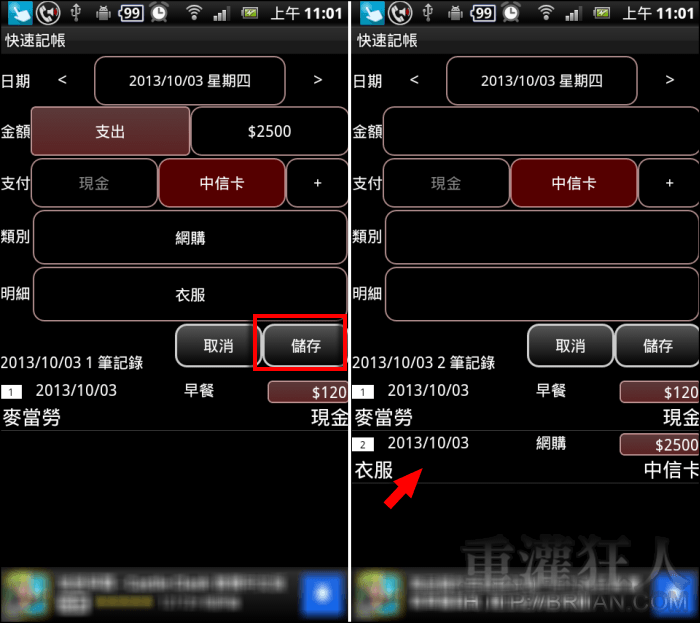
第7步 收入也可依同樣的方式來輸入。若記錄有誤想修改的話,在下面點一下該筆記錄,即可重新修改後,再按下「更新」。
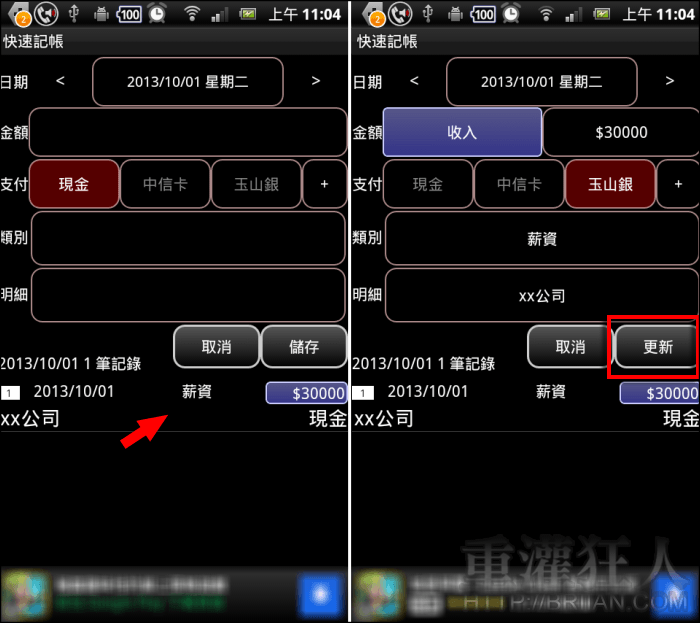
第8步 選擇「列表」可用月份來看每週、每月的收入/支出狀況。點一下可查看當週明細,在明細列表畫面按上方的日期,可自訂想查詢的期間。
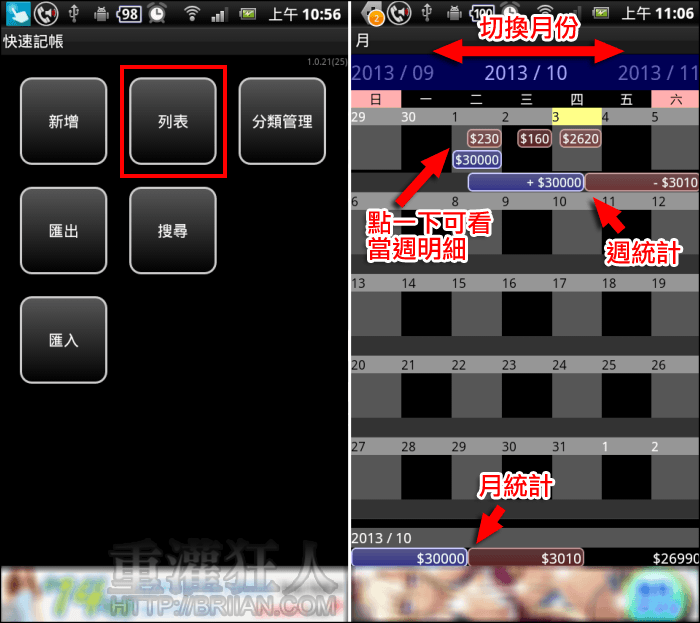
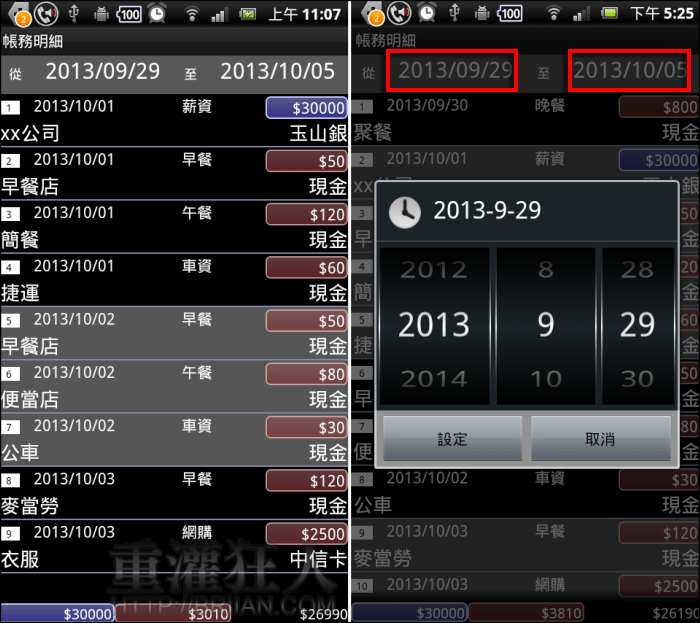
第9步 在「列表」畫面按手機 menu 鍵,可由下方選單切換為「年」,即可看到每月的收入支出狀況,以及全年度的統計。
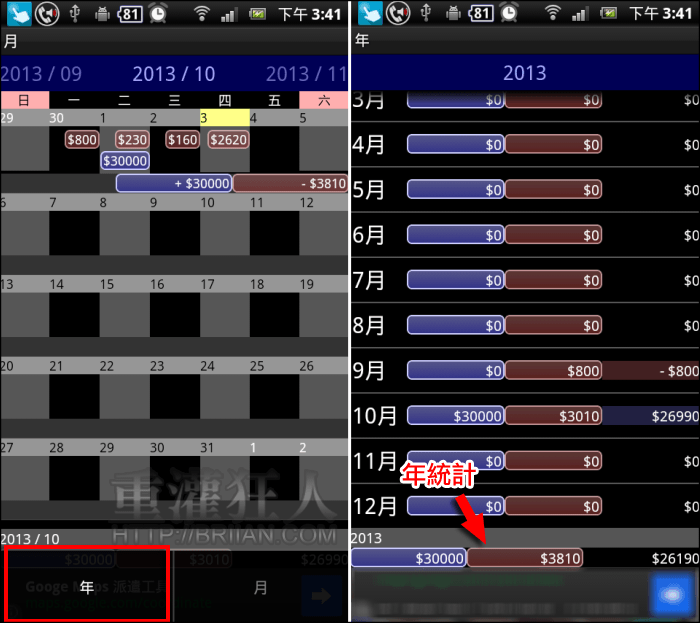
第10步 「分類管理」可查看各收入、支出分類及細項消費的次數,再點入「明細」可看其消費的日期、金額。
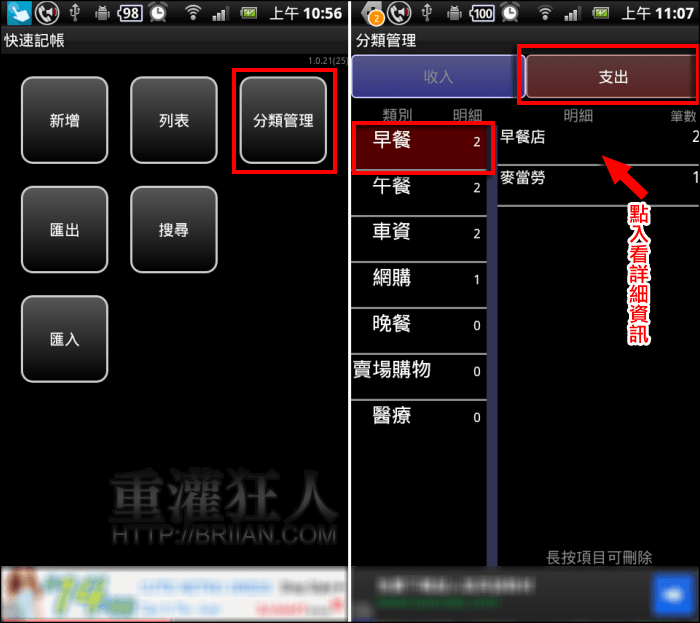
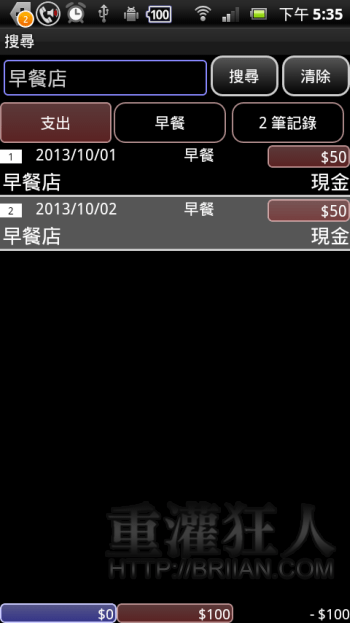
第11步 「匯出」可將辛苦記帳的資料匯出至手機或利用 email、Dropbox…來備份。
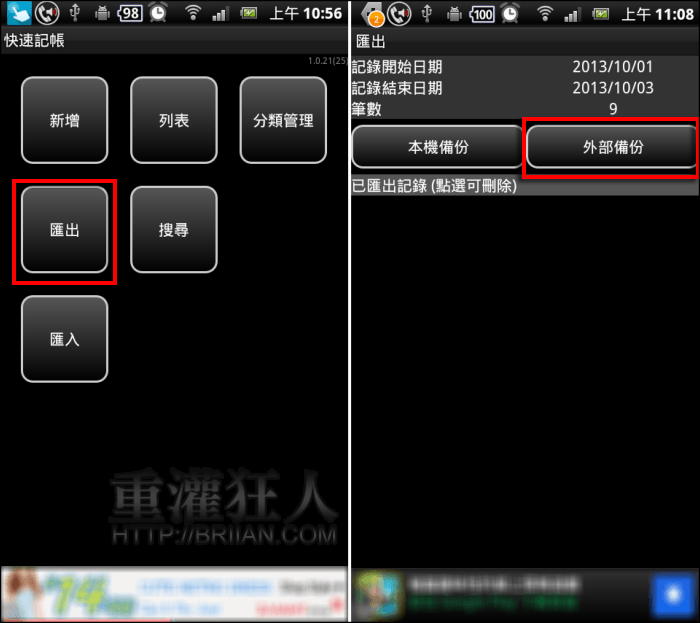
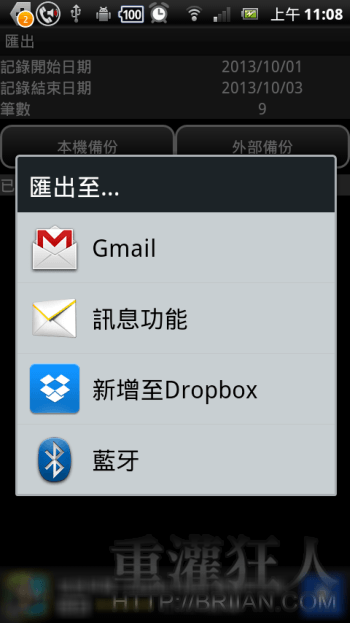
第12步 「快速記帳」可在桌面長按加入小工具,可快速查看已支出的費用總額,點金額的部份即可切換當月、當週或當日。另外,按「+」即可進入記帳畫面。
(依 Android 版本不同,新增桌面小工具的方法也不盡相同,請依自己的手機為主。)